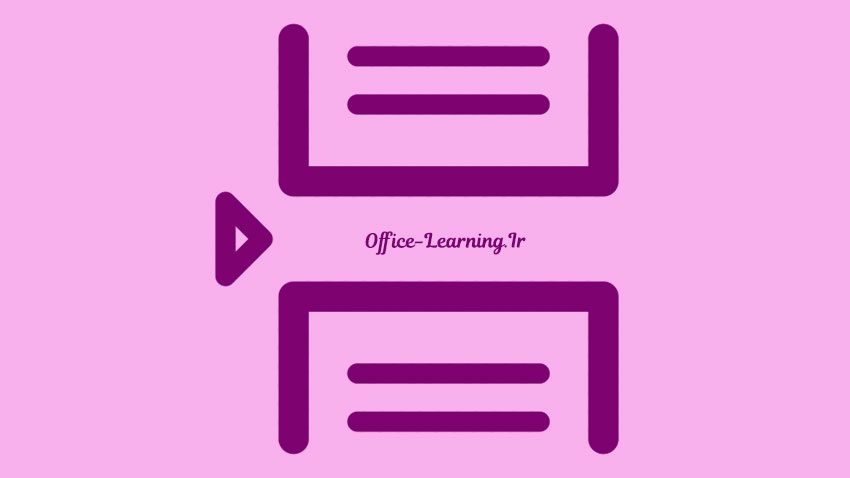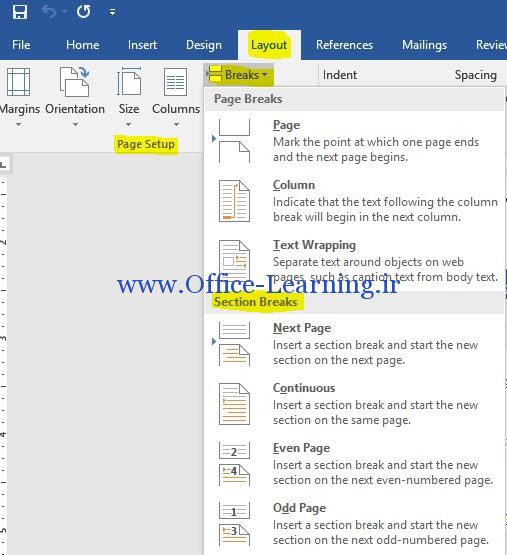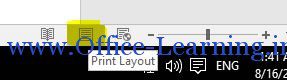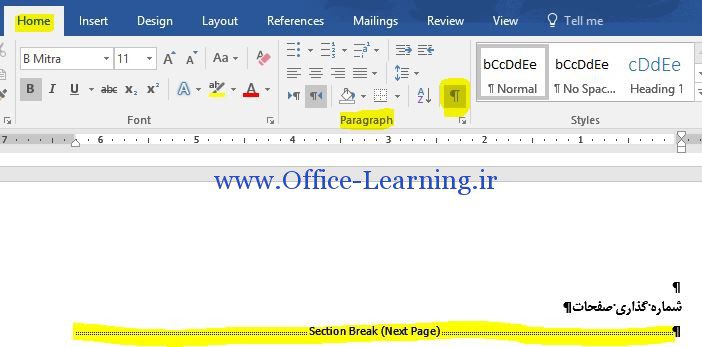Section در Word چیست؟
ابزار سکشن بندی، چیدمان متفاوتی در داخل یک صفحه و یا بین صفحات ایجاد می نماید به عنوان مثال شما در حال نوشتن مقاله می باشید و قصد دارید صفحات ابتدایی و انتهایی فرمت نگارش شما به صورت تک ستونی(چکیده، منابع) و صفحات میانی(متن اصلی) به صورت دو ستونی باشد.قابلیت های این ابزار را فقط با مثال ها و کاربرد هایی که در ادامه ذکر خواهد شد، درک خواهید کرد.
این ابزار یکی از مهمترین و کاربردی ترین ابزار ها در ورد و مخصوصا پایان نامه مقالات و تالیف کتب می باشد.
کاربرد های Section:
ایجاد یک صفحه افقی در یکی از صفحات برای درج شکل یا جدول
ایجاد تمایز در سر صفحه هر فصل از مقاله یا پروژه از دیگر فصل ها
افزودن لیست مراجع به جای انتهای کتاب در انتهای هر فصل
ساخت کادر متفاوت برای صفحات در ورد
قرار دادن عنوان هر فصل در سربرگ
چطور Section را فعال یا ایجاد کنیم؟
Page Layout>Page Setup>Break
اجزا Section در ورد:
- Next Page
از این طریق بخش جدیدی در ابتدای صفحه بعد ایجاد می شود.
- Continues
از این طریق بخش جدیدی در همین صفحه ایجاد می شود.
- Odd Page & Even Page
از این طریق بخش جدیدی در ابتدای صفحات زوج یا فرد ایجاد می شود.
یادآوری: برای یادگیری ابزار Page Break (صفحه بندی) در ورد به آموزش “” مراجعه کنید.
چطور Section Break را حذف کنیم؟
ابتدا در نمای Print Layout قرار بگیرید:
ساده ترین راه برای رسیدن به این نما، گوشه پایین سمت راست فایل ورد شما می باشد.
سپس از مسیر زیر Section Break را نمایان سازید:
Home>Paragraph>Show/Hide
اکنون کافیست بر روی آن کلیک کنید و گزینه Delete را از روی صفجه کلید فشار دهید.